


Todas las imágenes contenidas en una persona registrada aparecen como miniaturas. Puede examinar o editar las imágenes.
Cambie a la vista Personas (People) a la vista ampliada mediante una de las operaciones siguientes.
Haga doble clic en una persona en la vista Personas (People)
Haga clic en el nombre que aparece bajo Personas (People) en el Menú global
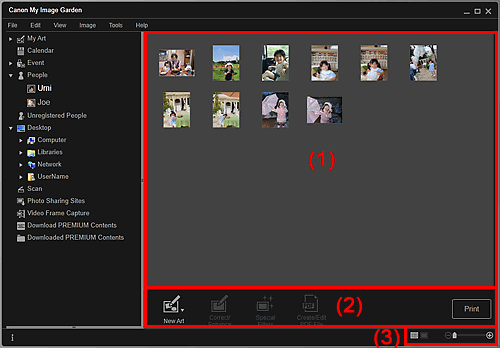
(3) Barra Configuración de tamaño de visualización
Muestra las imágenes de una persona registrada.
En la vista de miniaturas
Muestra la miniatura de una imagen registrada a la persona.
 Nota
NotaPara cambiar la vista de miniaturas, desde el menú Ver (View), seleccione Personas (People) > Mostrar sólo zona del rostro (Show Face Area Only) o Mostrar foto completa (Show Entire Photo).
En la vista de detalles
Muestra la vista previa de toda la imagen.
 Nota
NotaCuando selecciona Eliminar (Delete) en el menú mostrado haciendo clic con el botón derecho en una imagen, desaparecerá del área Miniaturas.
 Nota
NotaNueva creación (New Art) y Crear/Editar archivo PDF (Create/Edit PDF File) sólo aparecen en la vista de miniatura.
Especificar persona (Specify Person) y  (Archivo anterior/Archivo siguiente) aparece solo en la vista de detalles.
(Archivo anterior/Archivo siguiente) aparece solo en la vista de detalles.
Se puede hacer clic en Corregir/Mejorar (Correct/Enhance), Filtros especiales (Special Filters) y Crear/Editar archivo PDF (Create/Edit PDF File) sólo cuando hay una imagen seleccionada.
 Nueva creación (New Art)
Nueva creación (New Art)
Puede crear elementos tales como collages y tarjetas utilizando imágenes.
Seleccione un elemento que crear para mostrar el cuadro de diálogo Seleccionar tema y personas principales (Select Theme and Main People) en el que puede establecer el tema y las personas principales del elemento.
 Cuadro de diálogo Seleccionar tema y personas principales
Cuadro de diálogo Seleccionar tema y personas principales
La vista cambia a Mis creaciones artísticas (My Art) cuando se completa la selección del tema y personas principales.
 Vista Mis creaciones artísticas
Vista Mis creaciones artísticas
 Corregir/Mejorar (Correct/Enhance)
Corregir/Mejorar (Correct/Enhance)
Muestra la ventana Corregir/Mejorar imágenes (Correct/Enhance Images) en la que puede corregir o mejorar las imágenes.
 Ventana Corregir/Mejorar imágenes
Ventana Corregir/Mejorar imágenes
 Filtros especiales (Special Filters)
Filtros especiales (Special Filters)
Muestra la ventana Filtros de imagen especiales (Special Image Filters) en la que puede mejorar las imágenes con filtros especiales.
 Ventana Filtros de imagen especiales
Ventana Filtros de imagen especiales
 Crear/Editar archivo PDF (Create/Edit PDF File)
Crear/Editar archivo PDF (Create/Edit PDF File)
Muestra la vista Crear/Editar archivo PDF (Create/Edit PDF File) en la que es posible crear archivos PDF.
 Vista Crear/Editar archivo PDF
Vista Crear/Editar archivo PDF
 Especificar persona (Specify Person)
Especificar persona (Specify Person)
Muestra un marco blanco en la vista previa con el que puede especificar el área de la cara de una persona y registrar el nombre.
Imprimir (Print)
Muestra el cuadro de diálogo de configuración de impresión a partir del cual puede imprimir imágenes.
 Cuadro de diálogo Configuración de impresión
Cuadro de diálogo Configuración de impresión
 (Archivo anterior/archivo siguiente)
(Archivo anterior/archivo siguiente)
Cambia la imagen mostrada cuando hay varias imágenes.
 (Vista de miniaturas)
(Vista de miniaturas)
Cambia la vista para ver las miniaturas de imágenes.
 (Vista de detalles)
(Vista de detalles)
Cambia la vista para previsualizar la imagen.
 (Vista de imagen completa)
(Vista de imagen completa)
Cuando se encuentra en la vista de detalles, ajusta la vista previa al tamaño del área.
 (Reducir/Ampliar)
(Reducir/Ampliar)
Haga clic en  (Reducir) o
(Reducir) o  (Ampliar) para reducir o ampliar el tamaño de visualización. También puede cambiar libremente el tamaño mostrado arrastrando el control deslizante.
(Ampliar) para reducir o ampliar el tamaño de visualización. También puede cambiar libremente el tamaño mostrado arrastrando el control deslizante.
Principio de página |